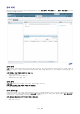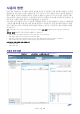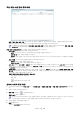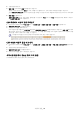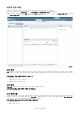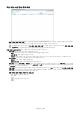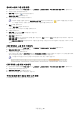SyncThru 5.0 Job Accounting Plug-in Guide (ver.1.2.1.493)
장치_ 21
작업 계정 사용/사용 안 함
작업 계정 사용
1. SyncThru™ Admin 5에서 작업 계정 메뉴 > 장치 > 장치 설정 > 장치 목록을 클릭합니다.
2. 작업 계정을 사용할 장치를 선택합니다.
JAC 상태가 사용 안 함인지 확인하십시오. 장치 내역에서 세부사항을 볼 수 있습니다(‘장치 내역’ 23쪽 참조
).
• JAC 상태가 이미 사용인 경우 작업은 성공합니다.
• JAC 상태가 사용됨이면 작업은 실패합니다.
• JAC 상태가 사용 안 함이고 작업이 실패할 경우 두 가지 이유가 있을 수 있습니다.
- 즉, 장치가 작업 계정을 지원하지 않거나 장치가 적절하게 응답하지 않습니다.
- 장치가 이미 다른 SyncThru에서 사용 중입니다. SyncThru는 30분마다 JAC 상태를 업데이트합니
다.
3. 작업 계정 설정 패널에서 작업 계정 사용/사용 안 함을 선택합니다.
4. 액세스 제어 사용을 선택한 다음 기본 액세스 코드 사용 또는 사용자 정의 액세스 코드 사용 옵션을 선택합니다.
• 기본값은 기본 액세스 코드 사용입니다.
• 고유 액세스 코드를 사용하려면 사용자 정의 액세스 코드 사용을 선택하고 사용할 사용자 정의 코드를
입력합니다. 또는 설정 메뉴 > 작업 계정에서 기본 코드를 변경할 수 있습니다(‘설정 메뉴’ 40쪽 참조).
• 액세스 코드는 장치에 대한 무단 액세스를 방지하기 위해 사용됩니다.
5. 확인/적용을 클릭합니다.
장치 내역에서 결과를 볼 수 있습니다(‘장치 내역’ 23쪽 참조).
또는 장치 목록을 새로 고친 후 JAC 상태 열에서 결과를 확인할 수 있습니다.
작업 계정 사용 안 함
1. SyncThru™ Admin 5에서 작업 계정 메뉴 > 장치 > 장치 설정 > 장치 목록을 클릭합니다.
2. 작업 계정을 사용하지 않을 장치를 선택합니다.
JAC 상태가 사용 또는 “사용됨” 인지 확인하십시오. JAC 상태가 사용 안 함인 경우 작업은 실패합니다.
장치 내역에서 세부사항을 볼 수 있습니다(‘장치 내역’ 23쪽 참조).
3. 작업 계정 설정 패널에서 작업 계정 사용/사용 안 함을 선택합니다.
4. 액세스 제어 사용을 선택 취소하고 옵션을 선택합니다.
액세스 코드가 올바른지 확인하십시오. 작업 계정이 선택된 경우에는 구성한 액세스 코드를 입력해야 합니
다.
5. 확인/적용을 클릭합니다.
장치 내역에서 결과를 볼 수 있습니다(‘장치 내역’ 23쪽 참조).
또는 장치 목록을 새로 고친 후 JAC 상태 열에서 결과를 확인할 수 있습니다.
특정 장치에 대해 작업 계정을 사용 안 함으로 설정하면 해당 장치가 로그인 창에 표시되지 않습니다. 작업
계정을 사용할 수 없는 장치는 작업 계정 사용자를 보존하지 않습니다. 즉, 나중에 장치에 대한 작업 계정을
다시 사용하려면 사용자 및 권한을 모두 구성해야 합니다.
액세스 코드 변경
기본 액세스 코드 사용이 기본값으로 설정됩니다. 이 기본 액세스 코드는 설정 메뉴 > 작업 계정에서 구성될 수 있습니다
(‘설정 메뉴’ 40쪽 참조).
기본 액세스 코드 구성에 대해서는 관련 기능을 참조하십시오(‘관련 기능’ 39쪽 참조).
1. SyncThru™ Admin 5에서 작업 계정 메뉴 > 장치 > 장치 설정 > 장치 목록을 클릭합니다.
2. 액세스 코드를 변경할 장치를 선택합니다.
JAC 상태가 사용인지 확인하십시오.
3. 작업 계정 설정 패널에서 액세스 코드 변경을 선택한 다음 옵션을 선택합니다.
• 기본 액세스 코드 사용 : 기본 액세스 코드를 사용하려면 이 옵션을 선택합니다.
• 사용자 정의 액세스 코드 사용 : 고유 액세스 코드를 구성하려면 이 옵션을 선택하고 사용자 정의 코드를 입력합니
다.
4. 확인/적용을 클릭합니다.
장치 내역에서 결과를 볼 수 있습니다(‘장치 내역’ 23쪽 참조).